レンタルサーバーの基本的な設定箇所
レンタルサーバーの主な機能として、Webサーバーとメールサーバーがあります。Webサーバーはホームページを公開する機能、メールサーバーはメール送受信を行う機能です。
ドメイン取得や管理なども行っているレンタルサーバーは、ドメインの管理メニューもあります。
このページでは、レンタルサーバーの基本的な設定箇所であるドメインの追加、DNS設定、SSLの設定、wwwあり・なしの対応、メールアドレスの作成などについて実例を交え解説しています。
ドメインの追加
独自ドメインでWebサーバーを使用できるようにするためには、サーバーに独自ドメインの追加・設定を行います。
例:さくらインターネット。ドメインメニュー→ドメイン/SSL。
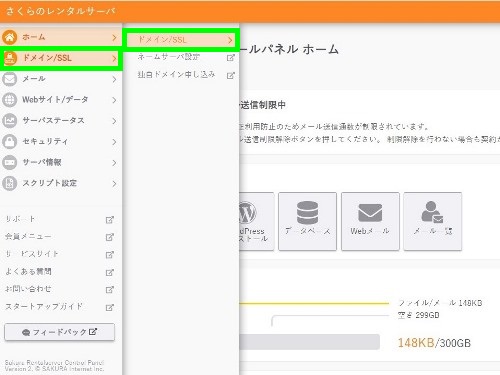
初期ドメインが表示されています。
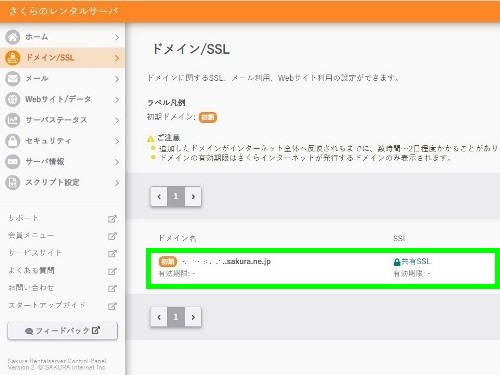
初期ドメインの設定を確認する場合は、設定をクリックします。ドメインを追加する場合は、ドメイン新規追加をクリックします。
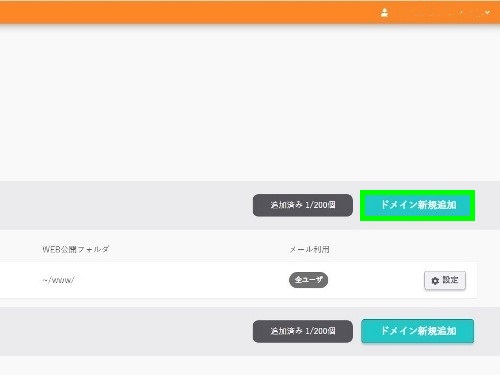
ドメインの追加画面。プルダウンメニューなどからドメインを選択して追加します。
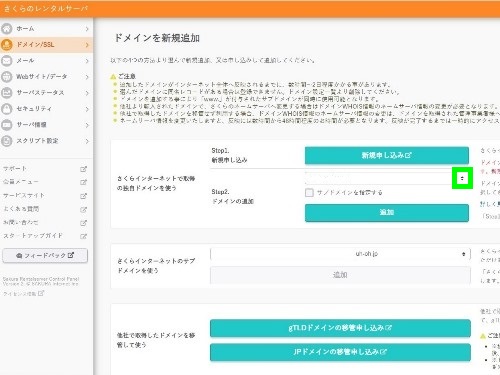
ドメインの追加は、主に以下のパターンがあります。
- そのレンタルサーバーの会社で取得済みのドメイン
- そのレンタルサーバーの会社で新たに取得する
- 他社の取得済みのドメイン(移管せずに使う)
- 他社の取得済みのドメイン(移管して使う)
ドメインはすでに取得済みであることが多いため、通常は そのレンタルサーバーで取得済みのドメインを使うか、他社の取得済みのドメインを移管せずに使うかのどちらかが多くなります。
移管して使うと、ドメインの契約が他社からそのレンタルサーバーに移ることになるため、レンタルサーバーの設定では特に理由がない限りは移管せずに使用します。
初期ドメインとは別に、独自ドメインが追加されます。
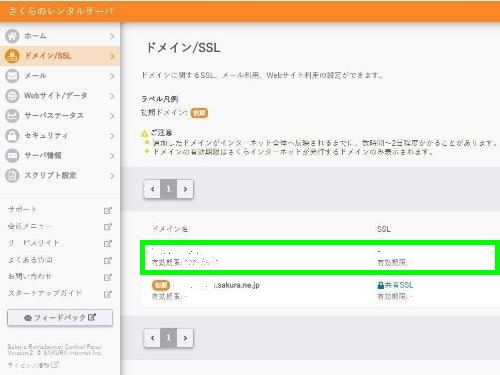
例:Xserver。サーバーパネル→ドメイン設定、ドメイン設定追加。
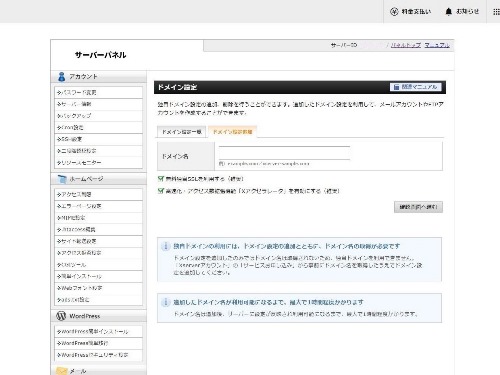
DNS設定
ドメインには、レンタルサーバーに関連付けをするDNS設定があります。
一般的に、そのレンタルサーバーの会社でドメインを取得している場合は、DNS設定はそのレンタルサーバーで使えるように、ネームサーバーが設定されています。
DNS設定は、サーバーの設定画面ではなく ドメインの設定画面で確認・変更します。
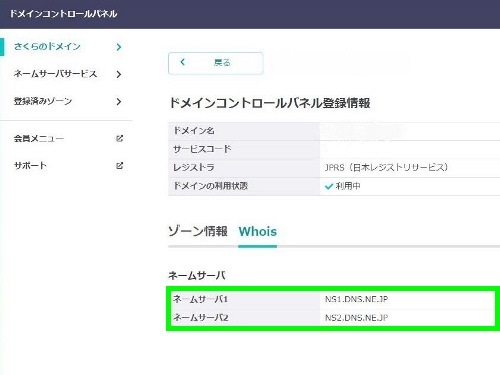
レンタルサーバーに他社のドメインを使用する場合は、そのドメインを契約している会社の管理画面でネームサーバーを変更します。
例えば、AというレンタルサーバーでBのドメインを使う場合、BのドメインのネームサーバーをAのレンタルサーバーが指定しているアドレスに変更します。ネームサーバーのアドレスは、サーバーに他社のドメインを追加する画面に表示されたり、オンラインマニュアルなどに記載されています。
DNS設定を行うと、アップロードしたホームページが独自ドメインで表示されたり、メールが使用できるようになります。
反映までには、数時間~72時間かかります。安全に反映されるまでは、ブラウザでURLを指定しても DNS_PROBE_FINISHED_NXDOMAINなどのエラーが表示されたり、接続が不安定な状態となります。
SSL
近年のWebでは、HTTPではなく暗号化を伴った HTTPSが標準となっています。
独自ドメインを追加した場合は、HTTPのままなのでHTTPSへの切り替えが必要となります。
SSLの実装では、無料のものと有料のものとがあります。無料で使用できる代表的なものとしては、Let's Encryptがあります。レンタルサーバーですぐに使用できるように準備されていることが多くなっており、Xserver、お名前.com(レンタルサーバー)なども、Let's Encryptに対応しています。
例:さくらインターネット。サーバーのSSLの項目から設定します。
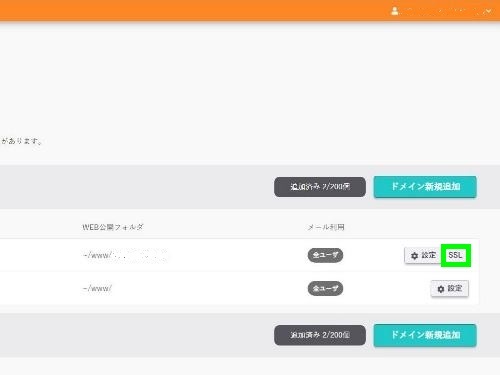
SSL証明書の登録画面。

Let's Encryptを選択。
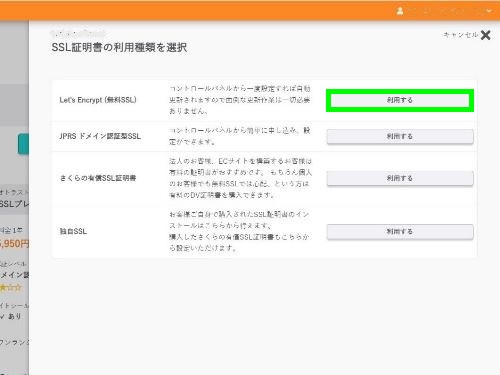
設定ボタンをクリックします。
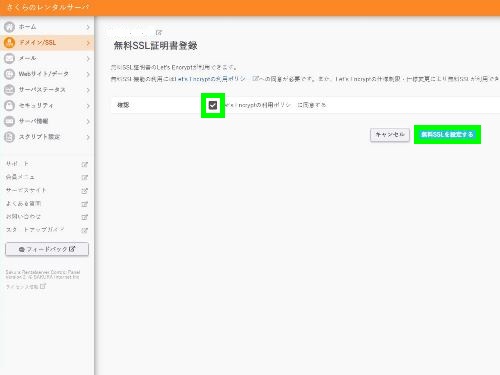
SSL証明書発行手続き中の画面。数十分間~数時間かかると考えられます。
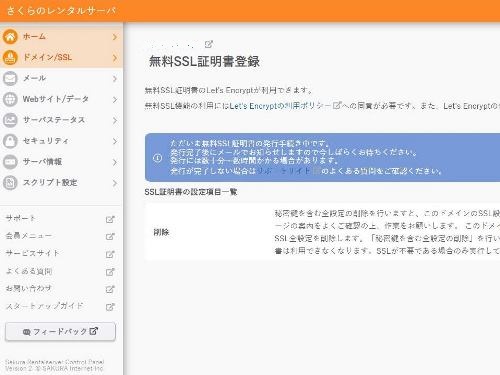
SSLが有効になると、独自ドメインにSSLのマークが表示されます。
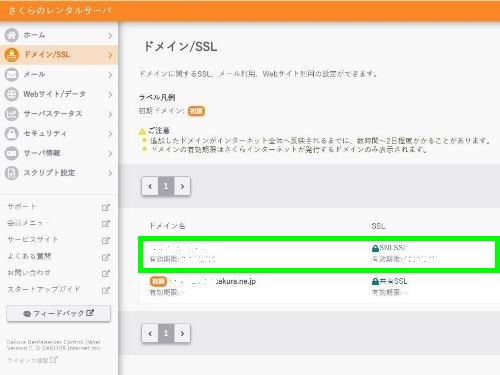
有効後、該当するドメインの設定をクリックします。
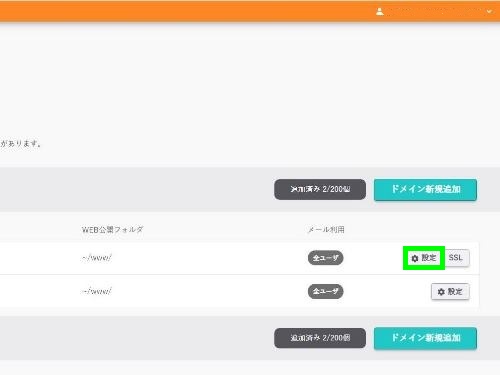
SSLを利用する、HTTPSに転送するにチェックを入れ 保存します。これにより、HTTPでアクセスがあった場合でも、自動的にHTTPSに転送されます。
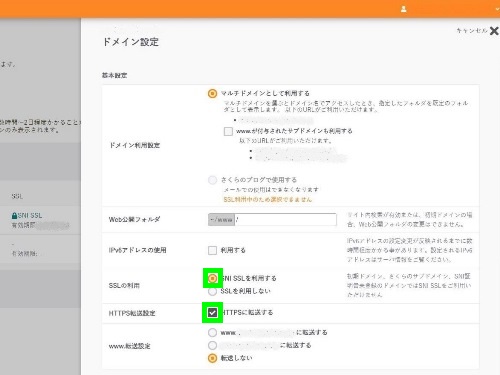
例:Xserver。サーバーパネル→SSL設定、独自SSL設定追加。
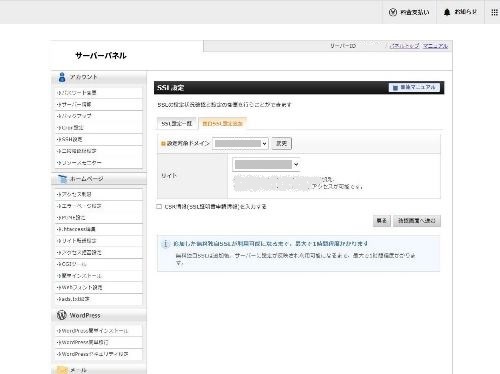
Xseverは、SSL設定追加後 サーバーパネルの.htaccess編集の項目から転送設定を追加します。
wwwありとwwwなし
URLには、http://AAA.comとhttp://www.AAA.comのように、wwwありとwwwなしの表記があります。SSLの設定をした場合は httpの他にhttpsも加わります。そのため、4通りのアドレス・URLが存在することになります。
レンタルサーバーによって異なりますが、さくらインターネットでは www付きはオプション、Xserverでは デフォルトで wwwあり・なしともに有効となっています。
wwwありでの使用、wwwあり・なしの統一、httpsへの転送は、必ず行うというわけではありませんが、複数のURLを一つにまとめるという場合は、サーバーで設定を行う方法と、.htaccessで対応する方法とがあります。.htaccess ドットエイチティーアクセスとは、サーバーの動作をコントロールする設定ファイルです。
例:さくらインターネット。ドメインの設定をクリックします。
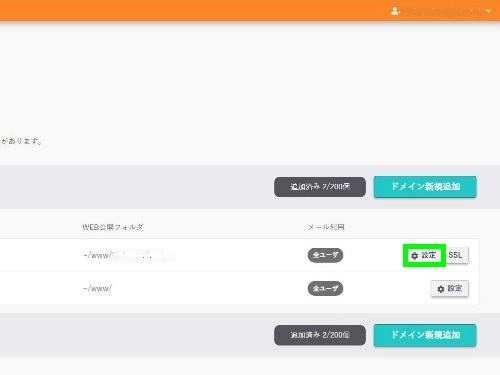
wwwを有効にする場合は、wwwの付与にチェックを入れます。また一番下のwwwに転送にチェックを入れます。また、SSLを有効化後のSSL利用、HTTPSに転送もチェックが入っていることを確認します。
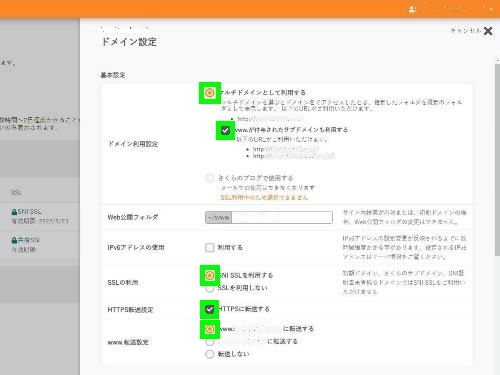
これにより、http://AAA.com、http://www.AAA.com、https://AAA.comのアドレスはすべて、https://www.AAA.com転送されることになります。
設定後、実際にHTMLファイルなどをアップロードして、URLに上記3つのアドレスを入力し、https://www~に転送されているかどうかを動作確認を行います。
サーバーにこのような設定項目がある場合は、.htaccessを使用する必要はありません。すでに.htaccessがあり、転送の記述が行われている場合は、ループなどが生じないように確認する必要があります。
.htaccessの記述方法は、レンタルサーバーのオンラインマニュアルなどで解説されていることが多くなっています。
さくらインターネットでは、wwwの付与にチェックを入れた場合に wwwの付いたドメインも有効となります。チェックを入れなければ、wwwなしでの利用となります。
またXserverでは、デフォルトでwwwあり・なしの両方が使用できる状態となっています。そのため、Xserverでは、サーバーパネルの .htaccess編集から、wwwありからwwwなし、wwwなしからwwwありへの転送を追加します。
.htaccessの記述は以下のようなページを参考にすることができます。
メールアドレスの作成
レンタルサーバーは、メールサーバーの機能もあるため、メールアドレスを作成したり管理することができます。
コントロールパネルなどからメールのメニューを選択します。
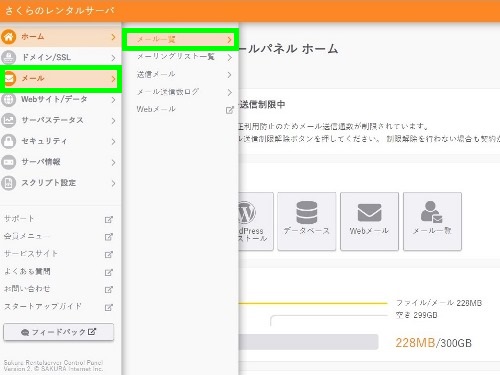
新規追加からメールアドレスを作成することができます。
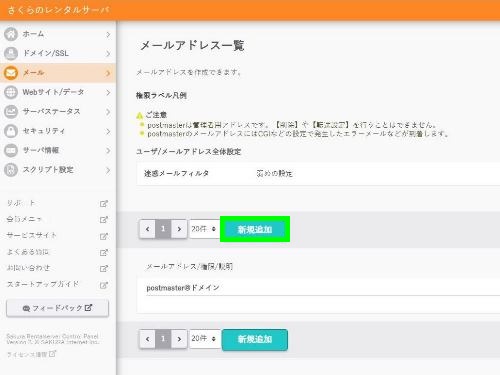
ユーザー名やパスワードなどを入力します。ユーザー名は、@マークより前の部分になります。ユーザー名とパスワードは、メールソフトで設定する場合に使用するため控えておきます。
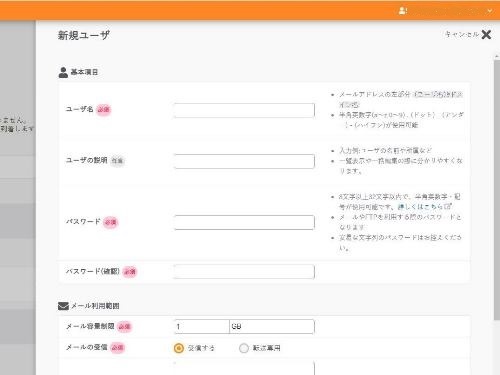
メールアドレスが作成されます。
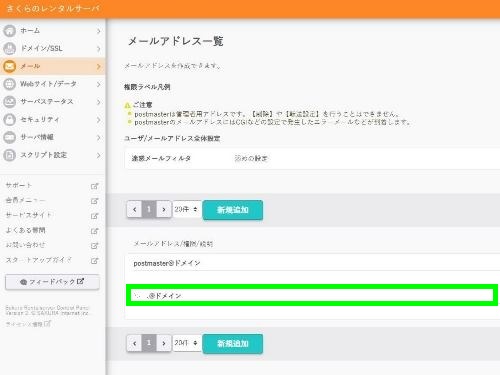
例:Xserver。サーバーパネル→メールアカウント設定。
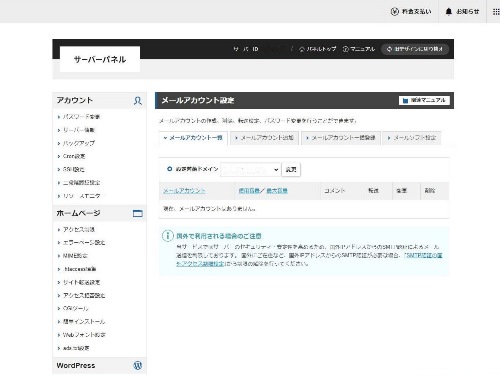
ドメインを追加していない場合は 初期ドメイン、追加している場合は 独自ドメインのメールアドレスを作成・設定することができます。
ドメインを追加した後に設定した場合は、DNSが反映され次第 送受信して使用できるようになります。
メールソフトに設定する場合は、オンラインマニュアルなどを参照して設定を行います。
一般的にレンタルサーバーのメールは、Webメールとして使用できるため、メールソフトに設定しなくても送受信することができます。
さくらインターネットは 登録しているメールアドレスが一覧で表示され、使用するメールアドレスを選ぶ方式、Xserverは 登録しているメールアドレスで個別にログインして使用する方式になります。